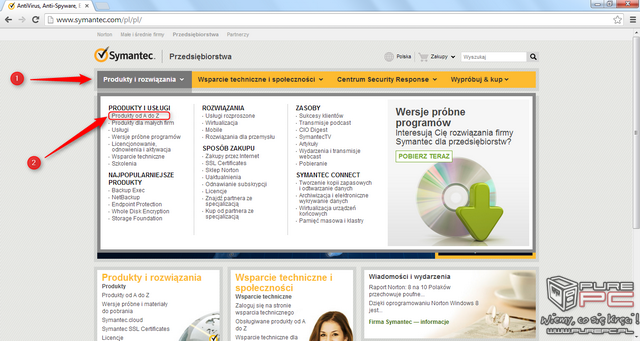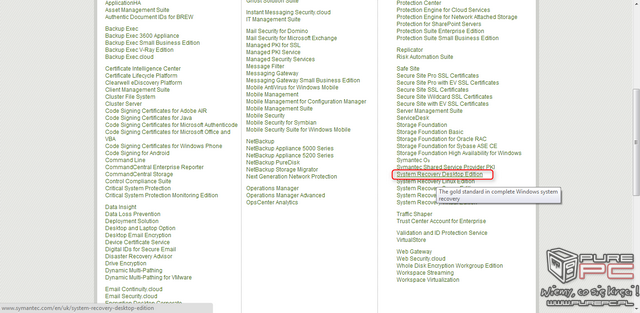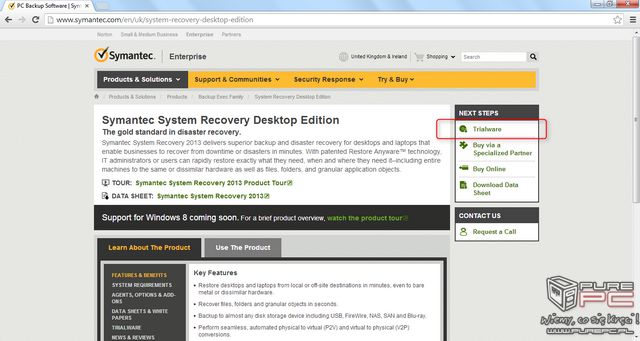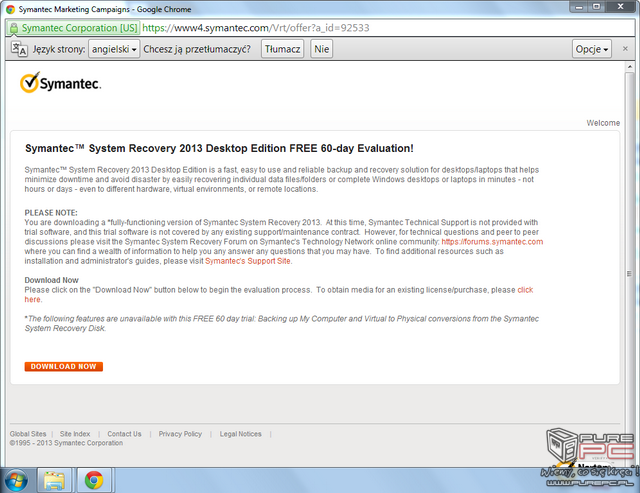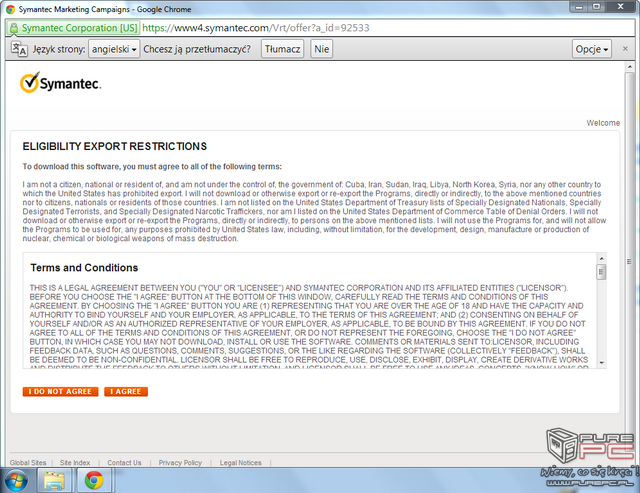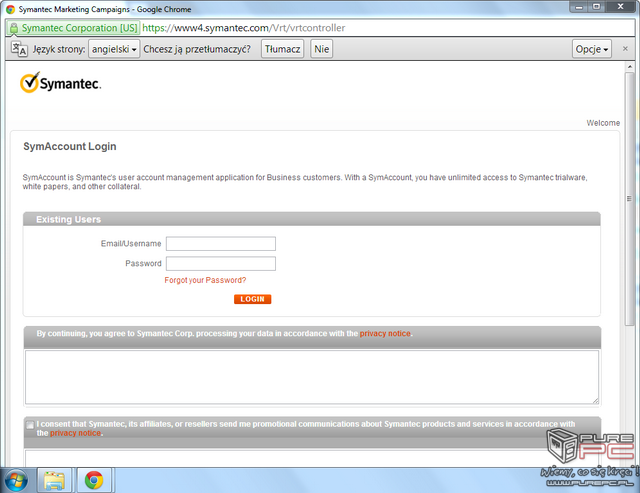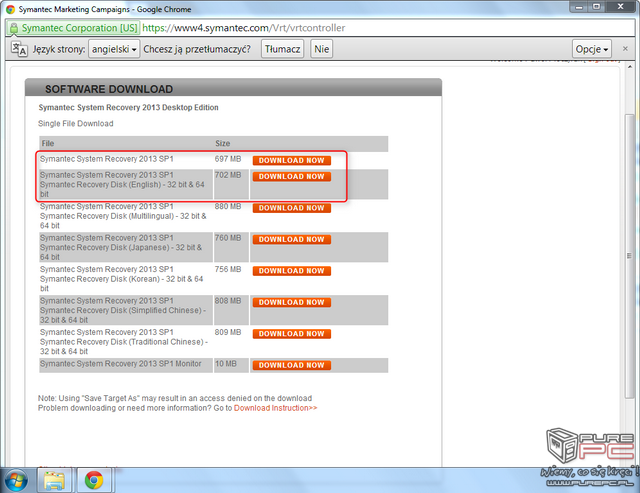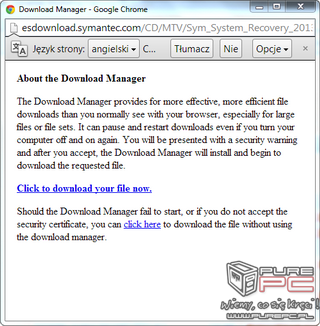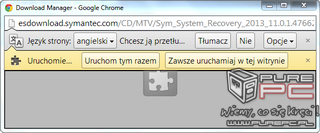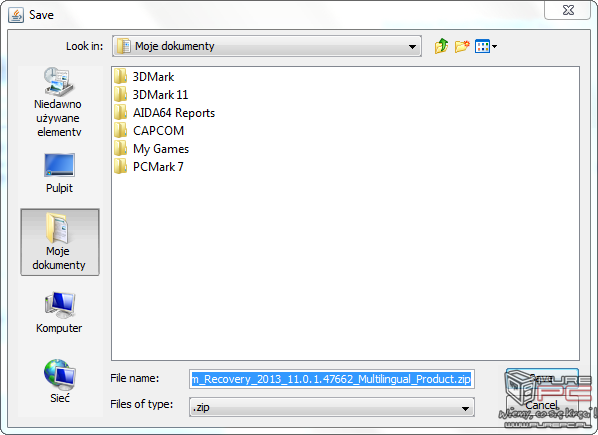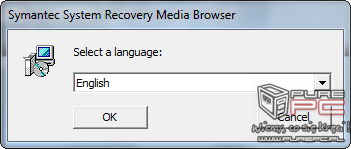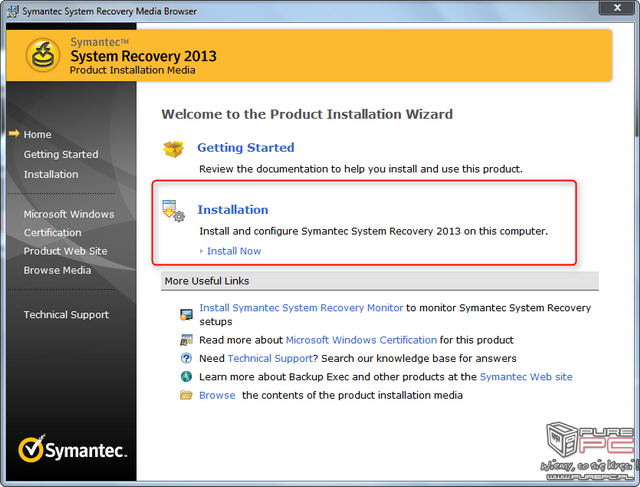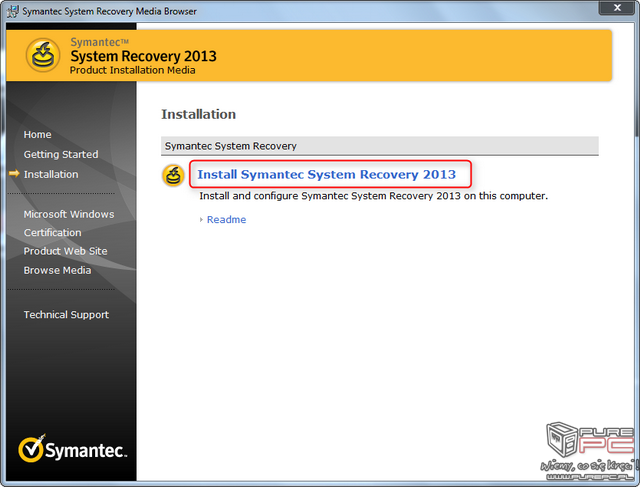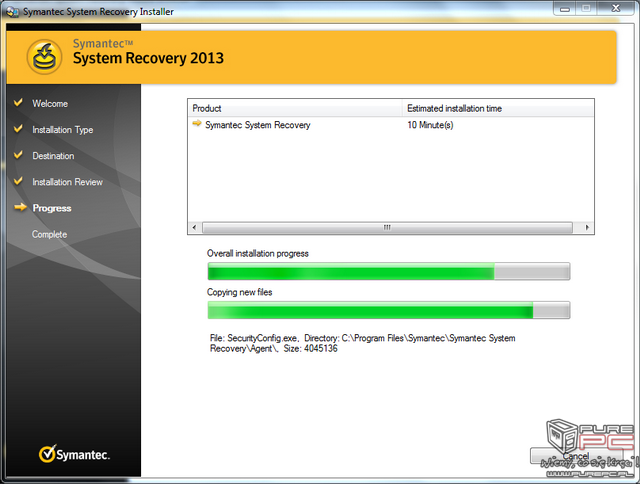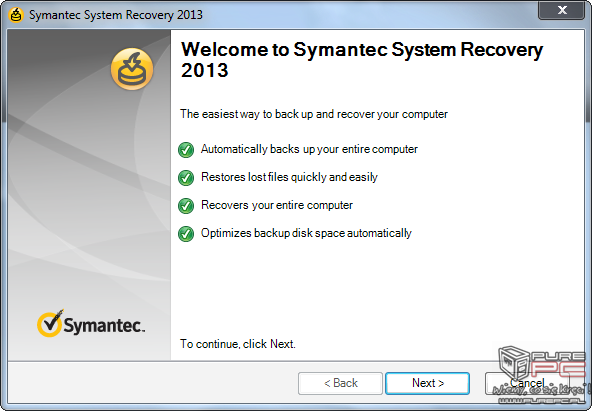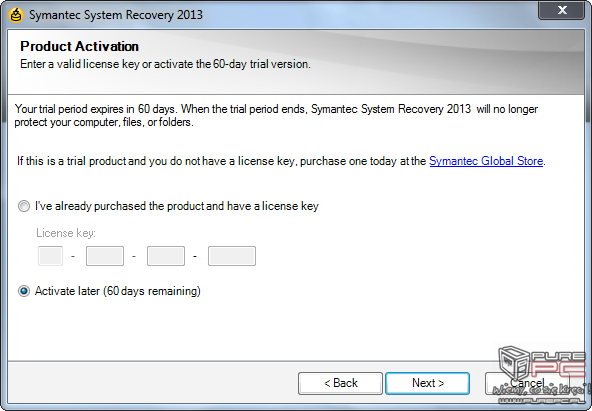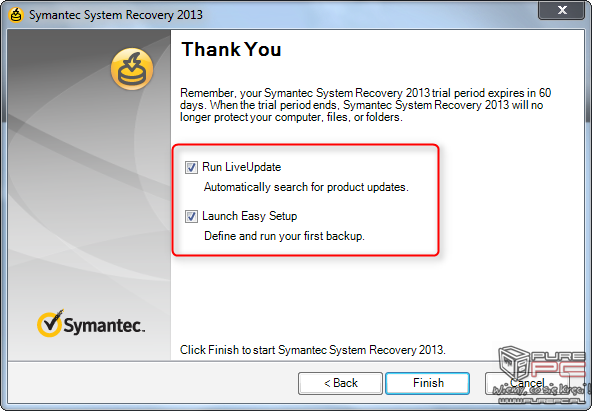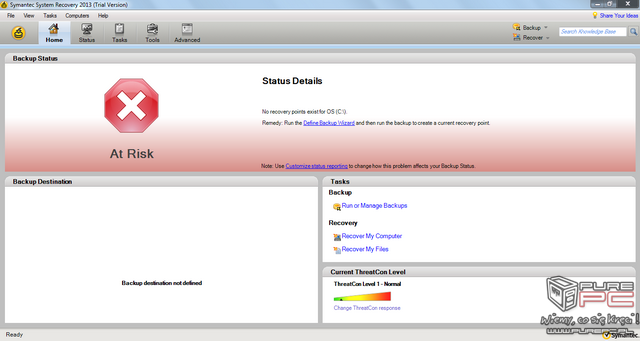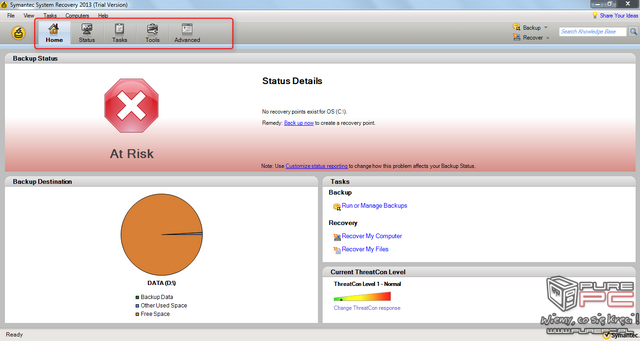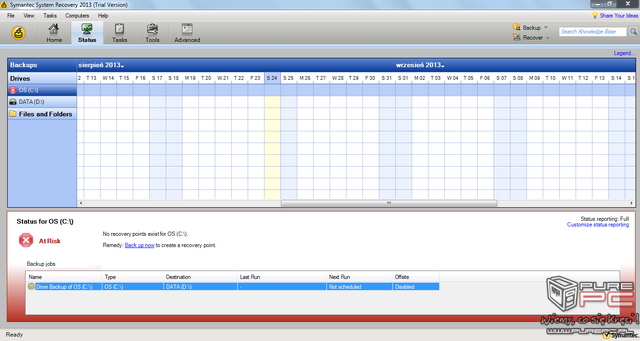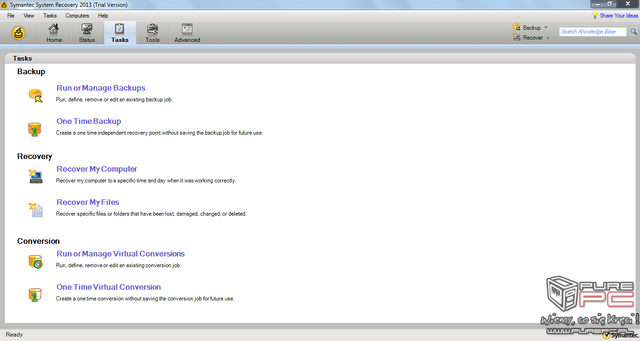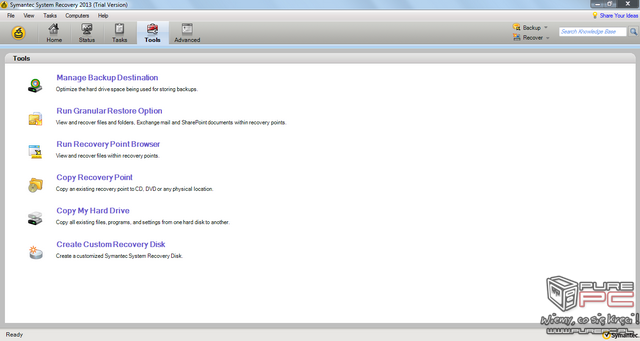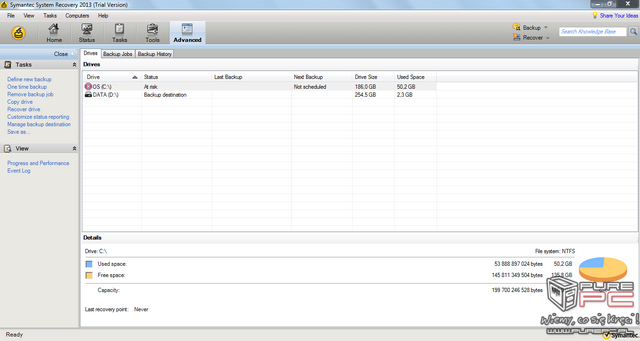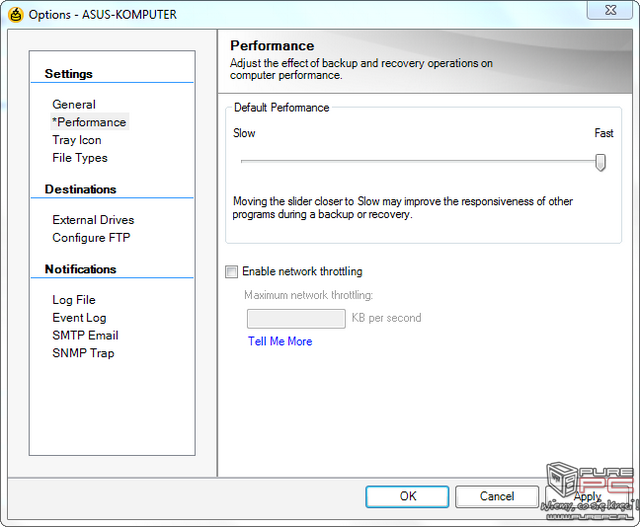Poradnik - Jak wykonać obraz dysku twardego i systemu Windows
- SPIS TREŚCI -
- 0 - Test programów do tworzenia obrazów dysków i systemu
- 1 - Symantec System Recovery 2013 - Instalacja i omówienie interfejsu
- 2 - Symantec System Recovery 2013 - Wykonywanie kopii dysku / partycji
- 3 - Symantec System Recovery 2013 - Tworzenie dysku odzyskiwania danych
- 4 - Symantec System Recovery 2013 - Przywracamy obraz dysku twardego
- 5 - Symantec System Recovery 2013 - Inne opcje aplikacji
- 6 - Acronis True Image 2013 - Instalacja i omówienie interfejsu
- 7 - Acronis True Image 2013 - Tworzenie obrazu dysku twardego
- 8 - Acronis True Image 2013 - Tworzenie dysku ratunkowego
- 9 - Acronis True Image 2013 - Przywracanie obrazu dysku
- 10 - Acronis True Image 2013 - Inne opcje aplikacji
- 11 - EaseUS Todo Backup Free - Instalacja i omówienie interfejsu
- 12 - EaseUS Todo Backup Free - Wykonywanie obrazu dysku twardego / kopii plików
- 13 - EaseUS Todo Backup Free - Tworzenie dysku ratunkowego i odzyskiwanie danych
- 14 - Paragon Backup & Recovery - Instalacja i omówienie interfejsu
- 15 - Paragon Backup & Recovery - Wykonywanie obrazu dysku twardego
- 16 - Paragon Backup & Recovery - Tworzenie dysku ratunkowego i odzyskiwanie danych
- 17 - Paragon Backup & Recovery - Przywracanie obrazu dysku
- 18 - Testy - Czas wykonywania kopii zapasowych
- 19 - Testy - Czas tworzenia i przywracania obrazu dysku
- 20 - Testy - Czas przywracania i tworzenia zaszyfrowanego obrazu dysku
- 21 - Podsumowanie - Jaki program do tworzenia kopii zapasowych jest najlepszy?
Symantec System Recovery 2013 - Instalacja i omówienie interfejsu
Symantec jest znaną i cenioną firmą w segmencie bezpieczeństwa danych, a swoją popularność zawdzięcza głównie marce Norton, które służy do walki ze szkodliwym oprogramowaniem. Symantec praktycznie od samego początku dopieszczał produkty od strony wizualnej w taki sposób, aby interfejs ułatwiał obsługę programu. Pomimo częstego braku zlokalizowanej wersji oprogramowania, nawet osoba mająca trudności z językiem angielskim mogła bez większych problemów poradzić sobie z jego aplikacji.
Obecnie firma Symantec posiada w swoim portfolio szeroki zbiór oprogramowania, które przeznaczone jest do usuwania wirusów, kompleksowego zabezpieczenia komputera, szyfrowania i wysyłania danych do chmury itp. My postanowiliśmy przetestować narzędzie Symantec System Recovery 2013, które jest spadkobiercą popularnego Norton Ghost, zasłużonego lidera w kategorii wykonywania obrazków dysków. Sprawdziliśmy, jakie możliwości oferuje aplikacja oraz czy osoba, która nigdy wcześniej nie przeprowadzała takiej operacji, poradzi sobie z tyloma opcjami oraz kreatorami. Do testów użyliśmy wersji Trial działającej przez 60 dni.
Pobranie aplikacji będzie wymagało od nas włożenia pewnego wysiłku - przede wszystkim musimy posiadać konto w serwisie Symantec oraz zainstalowaną Javę. Firma posiada wbudowany akcelerator pobierania napisany właśnie w tym języku, dlatego jest niezbędna. Oprócz samego pliku instalacyjnego będziemy musieli zaopatrzyć się w specjalny obraz .iso, który będzie potrzebny do przygotowania płytki DVD lub pendrive ratunkowego, umożliwiającego uruchomienie naszego komputera w wypadku całkowitego uszkodzenia systemu.
Wchodzimy na stronę internetową (LINK) i klikamy zaznaczoną na screenie pozycję.
Odszukujemy link System Recovery Desktop Edition.
Klikamy na Trialware.
Zapoznajemy się z informacją, że pobieramy wersję ograniczoną czasowo.
Akceptujemy warunki licencji.
Logujemy się na swoje konto Symantec.
Pobieramy zaznaczone wyżej pozycje.
Firma posiada własny akcelerator pobierania i do jego poprawnej pracy wymagana jest Java.
Wybieramy lokalizację zapisu pobieranego pliku.
Po pobraniu archiwum w formacie .zip musimy wypakować jego zawartość do dowolnie wybranego folderu. Następnie wchodzimy do niego i klikamy dwukrotnie na aplikację o nazwie Browser.
Wybieramy język kreatora instalacji. Język polski nie jest dostępny.
Klikamy na Installation.
Wybieramy pozycję zaznaczoną na screenie. Etap instalacji aplikacji jest bardzo prosty i przyjemny. Kreator cały czas prowadzi nas za rękę.
Proces kopiowania plików może zając kilka minut i po jego zakończeniu konieczny będzie restart systemu.
Po ponownym uruchomieniu przywita nas kreator. Klikamy na Next.
Wpisujemy klucz produktu, jeżeli go posiadamy, natomiast w przeciwnym wypadku wybieramy aktywację 60 dniowej wersji testowej.
Odznaczamy obydwie opcje i klikamy na Finish.
Główne okno aplikacji zostało podzielona na pięć zakładek, które zostały usytuowane na samej górze aplikacji.
Pierwsza zakłądka o nazwie Home zawiera podsumowanie wszystkich wykonanych czynności oraz zadań. Możemy się tutaj dowiedzieć czy mamy w przyszłości zaplanowane kopie zapasowe, gdzie są składowane oraz jaki jest ogólny stan ochrony naszego komputera. Z poziomu okna możemy też wykonać dodatkową kopię zapasową w postaci obrazu dysku lub przywrócić stan naszego systemu.
Zakładka Status, to nic innego jak harmonogram zadań w którym możemy sprawdzić, kiedy ostatni raz została wykonana kopia i kiedy zaplanowane są ewentualne zadania. W przypadku dużej ilości punktów przywracania, ta sekcja będzie miała dla nas kolosalne znaczenie.
Zakładka Task jest podręcznym zestawem opcji, które pozwolą zadbać o bezpieczeństwo naszego dysku twardego, jak i znajdujących się na nim danych. Jest to troszkę uboższa wersja od zakładki Advanced, jednak twórcy celowo w taki sposób zaprojektowali program, aby początkujący użytkownik nie pogubił się w gąszczu opcji.
Tools to magazyn opcjonalnych funkcjonalności. Nieoceniona w tym przypadku będzie ostatnia opcja Create Custom Recovery Disk, gdyż przy jej pomocy stworzymy specjalny nośnik ratunkowy umożliwiający uruchomienie naszego komputera w przypadku całkowitego uszkodzenia systemu.
Zakładka Advanced jest przeznaczona dla zaawansowanych użytkowników, którzy wykonywanie obrazów dysków i przywracanie systemu wliczją się do codziennych obowiązków. Jest to połączenie zakładek Task, Tools oraz Status w jednym. Pod przyciskami Task / Options możemy znaleźć opcje konfiguracyjne aplikacji, które prezentują się ubogo w odniesieni np.: do interfejsu. Jedną z ciekawszych pozycji wydaje się suwak ustawienia wydajności, dzięki któremu możemy regulować wykorzystanie procesora podczas tworzenia backupu.
Twórcy zadbali o to, aby interfejs aplikacji prezentował się schludnie, co ucieszy użytkowników, którzy pierwszy raz mają do czynienia z oprogramowaniem firmy Symantec. Nie zapomniano również o bardziej zaawansowanych osobach, lubiących mieć wszystkie opcje pod ręką.
- « pierwsza
- ‹ poprzednia
- 1
- 2
- 3
- 4
- 5
- 6
- 7
- 8
- 9
- …
- następna ›
- ostatnia »
- SPIS TREŚCI -
- 0 - Test programów do tworzenia obrazów dysków i systemu
- 1 - Symantec System Recovery 2013 - Instalacja i omówienie interfejsu
- 2 - Symantec System Recovery 2013 - Wykonywanie kopii dysku / partycji
- 3 - Symantec System Recovery 2013 - Tworzenie dysku odzyskiwania danych
- 4 - Symantec System Recovery 2013 - Przywracamy obraz dysku twardego
- 5 - Symantec System Recovery 2013 - Inne opcje aplikacji
- 6 - Acronis True Image 2013 - Instalacja i omówienie interfejsu
- 7 - Acronis True Image 2013 - Tworzenie obrazu dysku twardego
- 8 - Acronis True Image 2013 - Tworzenie dysku ratunkowego
- 9 - Acronis True Image 2013 - Przywracanie obrazu dysku
- 10 - Acronis True Image 2013 - Inne opcje aplikacji
- 11 - EaseUS Todo Backup Free - Instalacja i omówienie interfejsu
- 12 - EaseUS Todo Backup Free - Wykonywanie obrazu dysku twardego / kopii plików
- 13 - EaseUS Todo Backup Free - Tworzenie dysku ratunkowego i odzyskiwanie danych
- 14 - Paragon Backup & Recovery - Instalacja i omówienie interfejsu
- 15 - Paragon Backup & Recovery - Wykonywanie obrazu dysku twardego
- 16 - Paragon Backup & Recovery - Tworzenie dysku ratunkowego i odzyskiwanie danych
- 17 - Paragon Backup & Recovery - Przywracanie obrazu dysku
- 18 - Testy - Czas wykonywania kopii zapasowych
- 19 - Testy - Czas tworzenia i przywracania obrazu dysku
- 20 - Testy - Czas przywracania i tworzenia zaszyfrowanego obrazu dysku
- 21 - Podsumowanie - Jaki program do tworzenia kopii zapasowych jest najlepszy?
Powiązane publikacje

Linux vs Windows - Który system jest lepszy do gier? Test wydajności AMD Radeon RX 7900 XTX oraz Radeon RX 7600 XT
257
Linux vs Windows - Który system jest lepszy do gier? Test wydajności z udziałem NVIDIA GeForce RTX 4090 i GTX 1660 Ti
183
Jaki menedżer haseł wybrać? Przegląd popularnych narzędzi: 1Password, Bitwarden, Dashlane, KeePassXC oraz Google i Apple
60
Recenzja Windows 11 - Wszystko co należy wiedzieć o najnowszym systemie operacyjnym Microsoftu dla komputerów PC
91